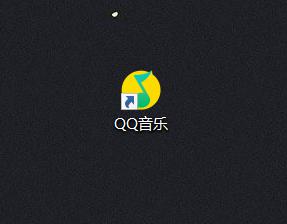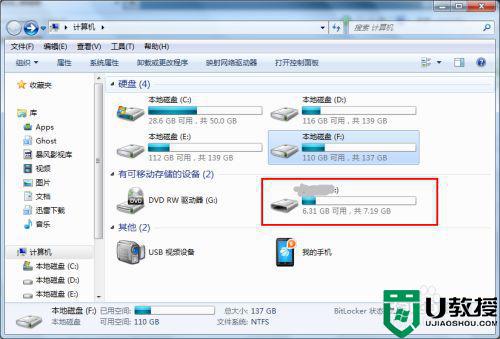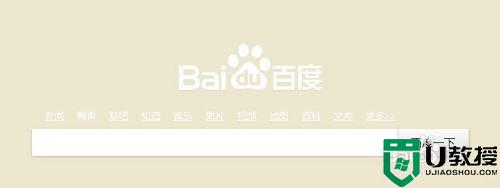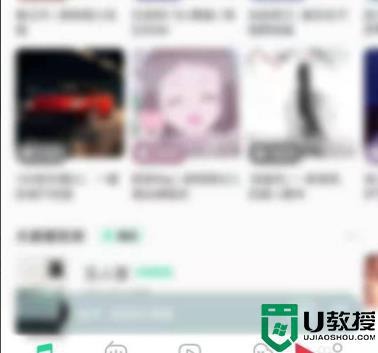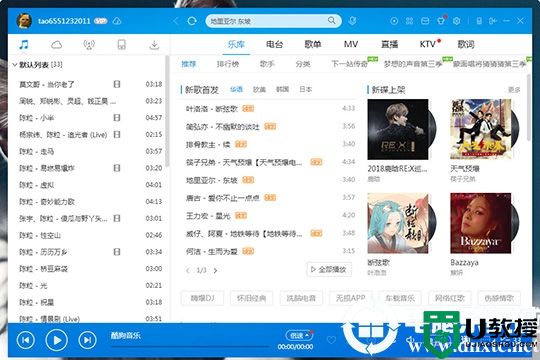怎么从电脑上往u盘下载歌曲 如何从电脑上下载歌曲到u盘
时间:2022-04-11作者:huige
许多人都喜欢将一些喜欢的歌曲下载放到U盘,可以方便携带,而且还不会占用电脑内存,不过许多用户可能还不清楚怎么从电脑上往u盘下载歌曲吧,其实方法不难,只要从网上下载歌曲然后放到U盘即可,现在就教大家如何从电脑上下载歌曲到u盘吧,欢迎一起来看看吧。
具体方法如下:
1、我们需要将U盘插入电脑当中。
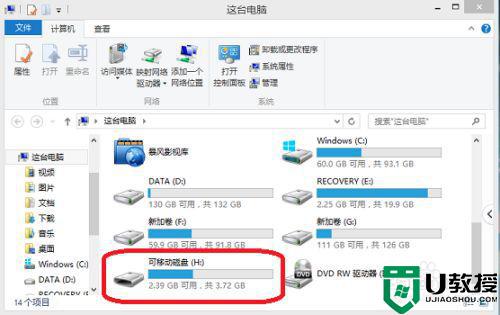
2、打开酷狗音乐,在最上方输入想要下载的歌曲的名字,按下搜索键。
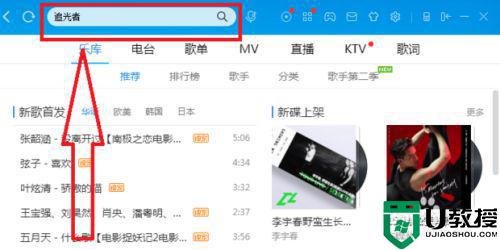
3、在搜索出的音乐中,选择其中一个,点击右方的“下载”按键。
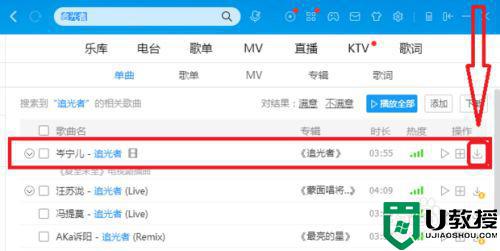
4、弹出下载窗口,下方“下载地址”即为歌曲下载后存放的地方,点击旁边的“更改目录”。
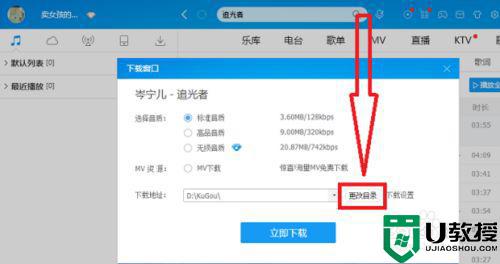
5、在弹出的目录中,找到U盘,点击它,并按下“确定”键。
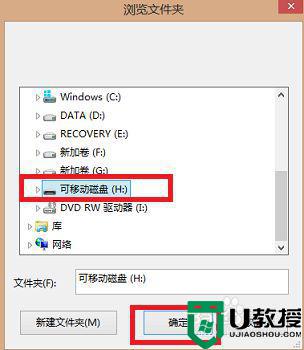
6、这时,可以看到歌曲下载完成后,就直接下载到了U盘中了,我们点击“立即下载”就完成了。
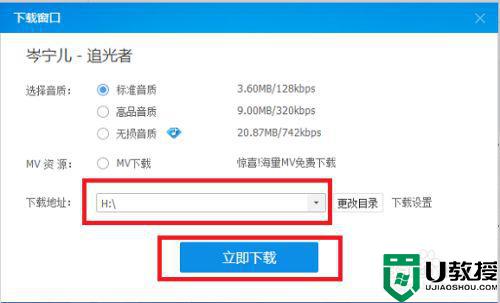
上述便是从电脑上下载歌曲到u盘的详细方法,如果你有需要的话,可以学习上面的方法来机箱内操作就可以了,希望帮助到大家。